台式电脑怎么用U盘装系统?U盘重装台式机系统教程
许多用户在购买电脑家用的时候,都会选择台式电脑,因为相同的配置,台式电脑更具有优势。那么对于台式电脑来说,如果需要重装系统要怎么重装呢?下面小编就带着大家一起看看
许多用户在购买电脑家用的时候,都会选择台式电脑,因为相同的配置,台式电脑更具有优势。那么对于台式电脑来说,如果需要重装系统要怎么重装呢?下面小编就带着大家一起看看怎么解决吧!
准备工具:
一个大于等于8GB的U盘。
一台联网的电脑。
一、制作U盘启动工具:
1、首先,我们需要下载系统之家自研支持安装Windows11的U盘启动工具【系统之家U盘装机大师】下载地址>>>
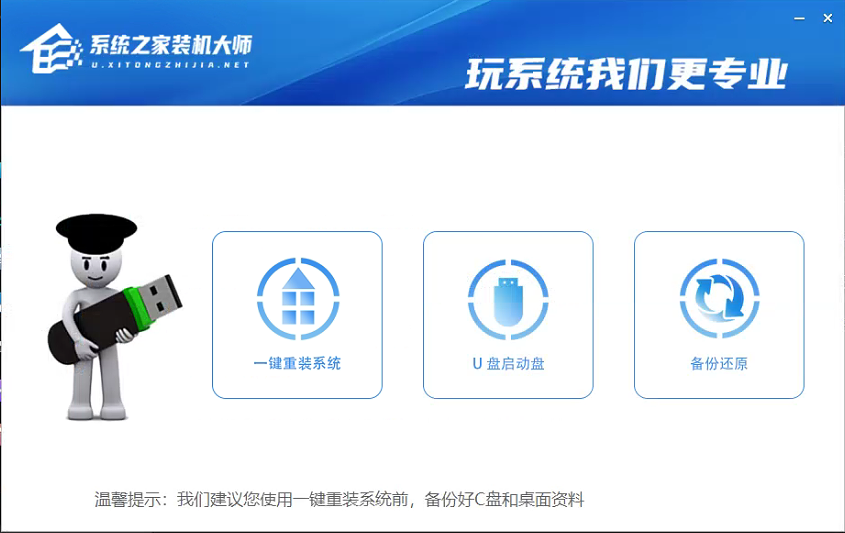
2、下载完成后运行,选择【U盘启动盘】,准备制作U盘启动工具。
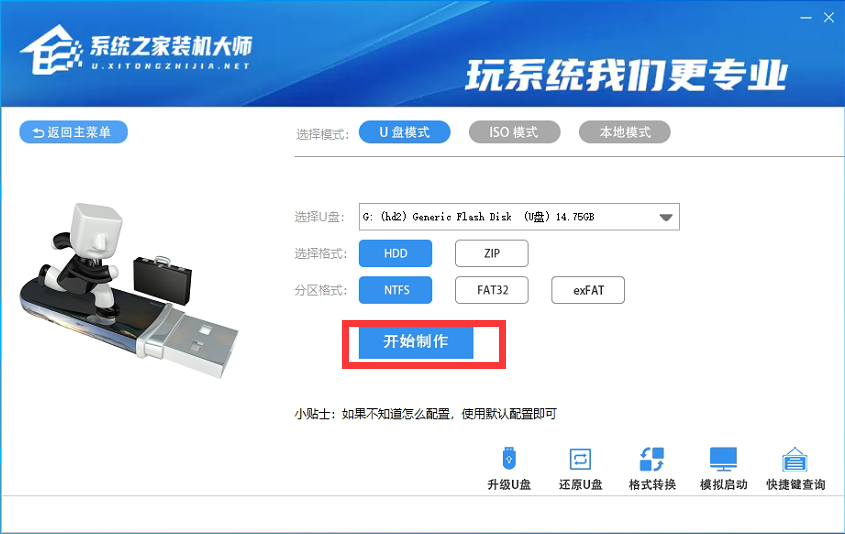
3、选择我们的U盘,其他格式默认即可。然后点击【开始制作】。
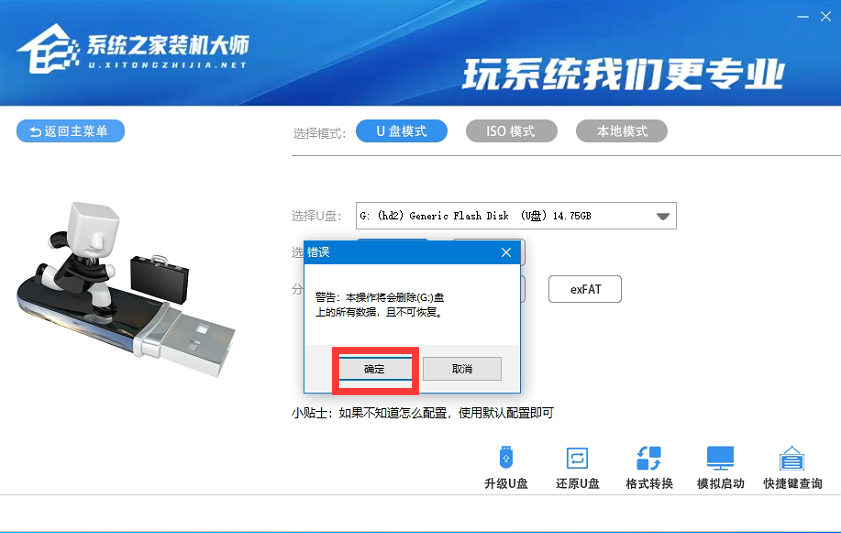
4、注意:制作U盘启动工具会清空U盘中所有的数据文件,如有重要文件需要提前备份。
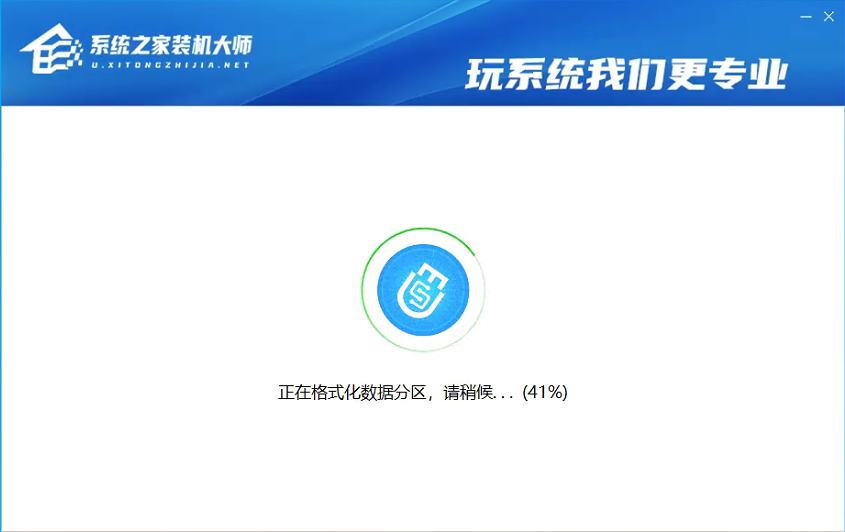
5、等待U盘启动工具制作完毕就可以了!
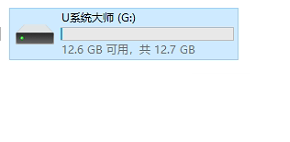
到此,我们的U盘启动盘就制作完成了,然后我们只需要将下载好的Win10ISO文件复制到U盘中即可。
25. 别说一辈子,别说永远,谁能对未来承诺呢?我们能把握的,无非是当时当地的感情。但一辈子,也是无数个现在组成的,努力好了每个瞬间,也就是永远了。
上一页123下一页 剩下全文
















